Frage
Problem: Wie ändere ich den Remotedesktop-Port (RDP) unter Windows 10?
Hallo, ich möchte die Remotedesktop-Funktion verwenden, um von zu Hause aus auf den Arbeits-PC zuzugreifen. Ich habe das Problem, dass ich den Fernzugriff nicht einrichten und das System nicht sicher warten kann. Ich muss diese Einstellungen irgendwie ändern, weiß aber nicht wie. Ich verwende Windows 10. Können Sie helfen, den Remotedesktop-Port zu ändern?
Gelöste Antwort
Das Ändern des Remotedesktop-Ports (RDP) unter Windows 10 kann für viele Benutzer eine wichtige Sache sein, die diese Funktion implementieren und den Remotezugriffsport für ihren Computer einrichten möchten. Das Ändern des RDP kann andere Probleme auslösen und Benutzer davon abhalten, normal funktionierende Geräte zu warten.[1]
Bekanntlich ist der Standardport für Remotedesktop auf 3389 eingestellt. Dies bedeutet, dass Hacker den Angriff durch Brute-Force-Angriffe auf das ungeschützte RDP einleiten können.[2] Der Zugriff auf Ihr System kann zu ernsthaften Problemen und Malware-Infektionen führen. Sie müssen also vorsichtig sein, wenn Sie sich entscheiden, den Remotedesktop-Port selbst zu ändern.
Sie müssen sicherstellen, dass Sie beim Ändern des Remote Desktop Port (RDP) unter Windows 10 die Bedeutung nicht in den nicht standardmäßigen Parameter ändern und Brute-Force-Angriffe vermeiden können. Es ist wichtig, Ihre Verbindungen und das System des Geräts sicherer zu machen, nicht weniger.
RDP ist die Remote-Verbindung zu Ihrem Desktop. Es ist ein spezielles Netzwerkprotokoll, das es dem Benutzer ermöglicht, die Verbindung zwischen mindestens zwei Computern herzustellen, damit auf den Remote-Host zugegriffen werden kann. Es wird oft verwendet, vor allem in Zeiten wie Pandemie[3] wenn viele Menschen dazu neigen, von zu Hause aus zu arbeiten.
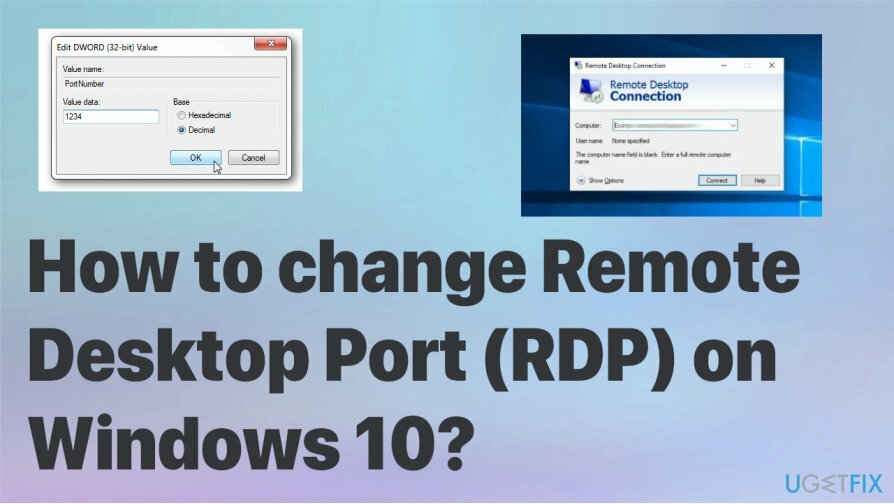
So ändern Sie den Remotedesktop-Port (RDP) unter Windows 10
Um ein beschädigtes System zu reparieren, müssen Sie die lizenzierte Version von. erwerben Reimage Reimage.
Jede Edition von Windows 10-Geräten, sodass das lokale Gerät zum Client wird. Um die Remote-Sitzung zu hosten, sollte auf dem Gerät Windows 10 Pro oder Enterprise ausgeführt werden. Sie können sich von einem anderen PC, der unter Windows 10 oder sogar einer früheren Version ausgeführt wird, mit dem Windows 10-Remotedesktop-Host verbinden. Sie müssen keine bestimmte Software installiert haben, daher müssen Sie der Anleitung folgen, um zu sehen, welche Schritte erforderlich sind. Es sollte keine anderen Probleme geben. Sie können jedoch mit auf Systembeschädigungen prüfen ReimageMac-Waschmaschine X9 bevor Sie etwas tun.
Ändern Sie den Remotedesktop-Port (RDP) unter Windows 10
Um ein beschädigtes System zu reparieren, müssen Sie die lizenzierte Version von. erwerben Reimage Reimage.
- Öffnen Sie den Registrierungseditor.
- Gehen Sie zu folgendem: HKEY_LOCAL_MACHINE\\System\\CurrentControlSet\\Control\\Terminalserver\\WinStations\\RDP-Tcp
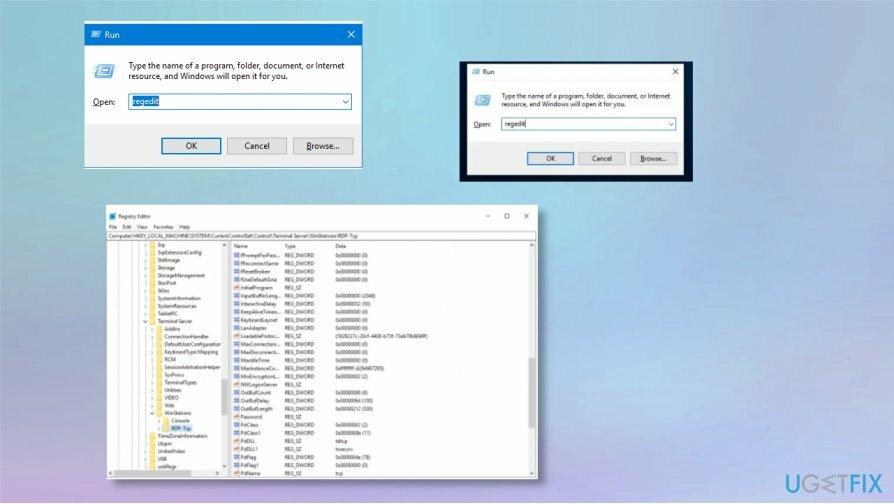
- Auf der rechten Seite wählen Bearbeiten und dann Ändern um den 32-Bit-DWORD-Wert zu ändern.
- Klicken OK.
- Wechseln Sie auf Dezimal und geben Sie den neuen Wert für den Port ein.
- Der Ursprünglich Hafen os 3389, Sie können es ändern in 3300 oder 33089.
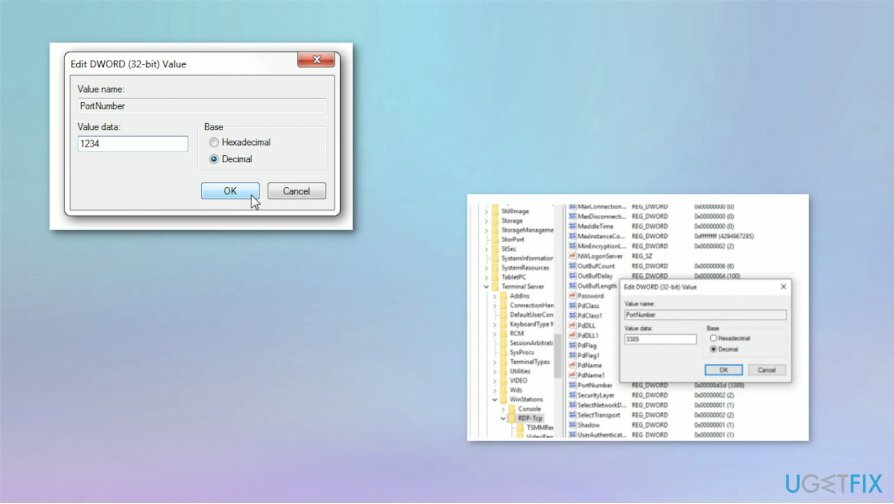
- Klicken OK.
- Neustart der Computer.
Überprüfen Sie den Zugriff, um zu sehen, ob Sie den Remotedesktop-Port ändern müssen
Um ein beschädigtes System zu reparieren, müssen Sie die lizenzierte Version von. erwerben Reimage Reimage.
- Drücken Sie Sieg und R zur selben Zeit.
- Typ mstsc und klicke OK.
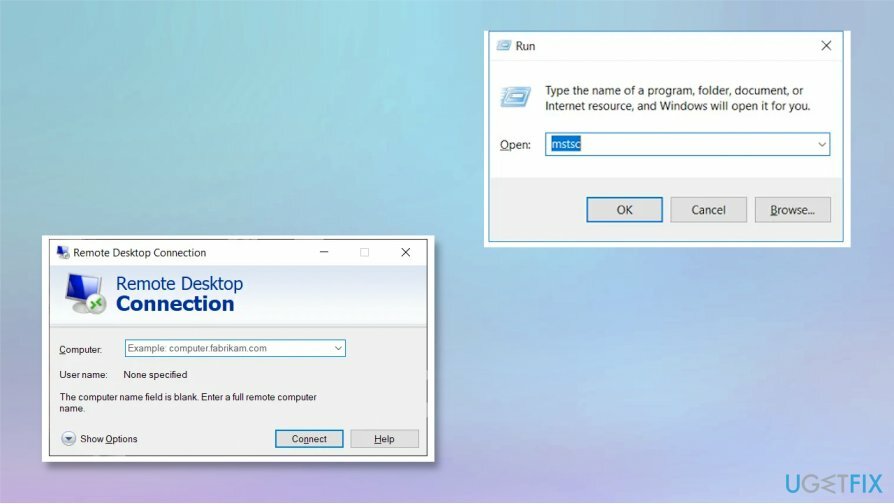
- Geben Sie die IP-Adresse Ihres Remote-Servers und dann die neue Portnummer ein.
- Eingeben.
Ändern Sie den vorhandenen Remotedesktop-Port (RDP) unter Windows 10
Um ein beschädigtes System zu reparieren, müssen Sie die lizenzierte Version von. erwerben Reimage Reimage.
- Öffnen Sie den Remote Desktop erneut und klicken Sie auf Optionen anzeigen oder Mote-Optionen.
- Geben Sie den Benutzernamen an, aktivieren Sie die Markierung Erlaube mir, Anmeldeinformationen zu speichern.
- Klicke um speichern als.
- Erstellen Sie die neue RDP-Verknüpfung und ersetzen Sie die vorhandene Verknüpfung durch die neue.
Repariere deine Fehler automatisch
Das Team von ugetfix.com versucht sein Bestes zu tun, um den Benutzern zu helfen, die besten Lösungen zur Beseitigung ihrer Fehler zu finden. Wenn Sie sich nicht mit manuellen Reparaturtechniken abmühen möchten, verwenden Sie bitte die automatische Software. Alle empfohlenen Produkte wurden von unseren Fachleuten getestet und freigegeben. Tools, mit denen Sie Ihren Fehler beheben können, sind unten aufgeführt:
Angebot
mach es jetzt!
Fix herunterladenGlück
Garantie
mach es jetzt!
Fix herunterladenGlück
Garantie
Wenn Sie Ihren Fehler mit Reimage nicht beheben konnten, wenden Sie sich an unser Support-Team. Bitte teilen Sie uns alle Details mit, die wir Ihrer Meinung nach über Ihr Problem wissen sollten.
Dieser patentierte Reparaturprozess verwendet eine Datenbank mit 25 Millionen Komponenten, die jede beschädigte oder fehlende Datei auf dem Computer des Benutzers ersetzen können.
Um ein beschädigtes System zu reparieren, müssen Sie die lizenzierte Version von. erwerben Reimage Tool zum Entfernen von Malware.

Ein VPN ist entscheidend, wenn es um geht Benutzerdatenschutz. Online-Tracker wie Cookies können nicht nur von Social-Media-Plattformen und anderen Websites verwendet werden, sondern auch von Ihrem Internetdienstanbieter und der Regierung. Auch wenn Sie die sichersten Einstellungen über Ihren Webbrowser vornehmen, können Sie dennoch über Apps verfolgt werden, die mit dem Internet verbunden sind. Außerdem sind datenschutzorientierte Browser wie Tor aufgrund der geringeren Verbindungsgeschwindigkeiten keine optimale Wahl. Die beste Lösung für Ihre ultimative Privatsphäre ist Privater Internetzugang – online anonym und sicher sein.
Datenwiederherstellungssoftware ist eine der Optionen, die Ihnen helfen könnten Stellen Sie Ihre Dateien wieder her. Wenn Sie eine Datei einmal gelöscht haben, löst sie sich nicht in Luft auf – sie verbleibt auf Ihrem System, solange keine neuen Daten darauf geschrieben werden. Datenwiederherstellung Pro ist eine Wiederherstellungssoftware, die nach Arbeitskopien gelöschter Dateien auf Ihrer Festplatte sucht. Durch die Verwendung des Tools können Sie den Verlust wertvoller Dokumente, Schularbeiten, persönlicher Bilder und anderer wichtiger Dateien verhindern.